当老师请假需要临时更换上课老师,或者由于时间冲突需要调整单次排课时间
---------------------------------------------------------------------------------------------------------
操作步骤1:
1、机构可点击【教务中心】-【课表管理】,点击课表页中需要调整的课次查看详情
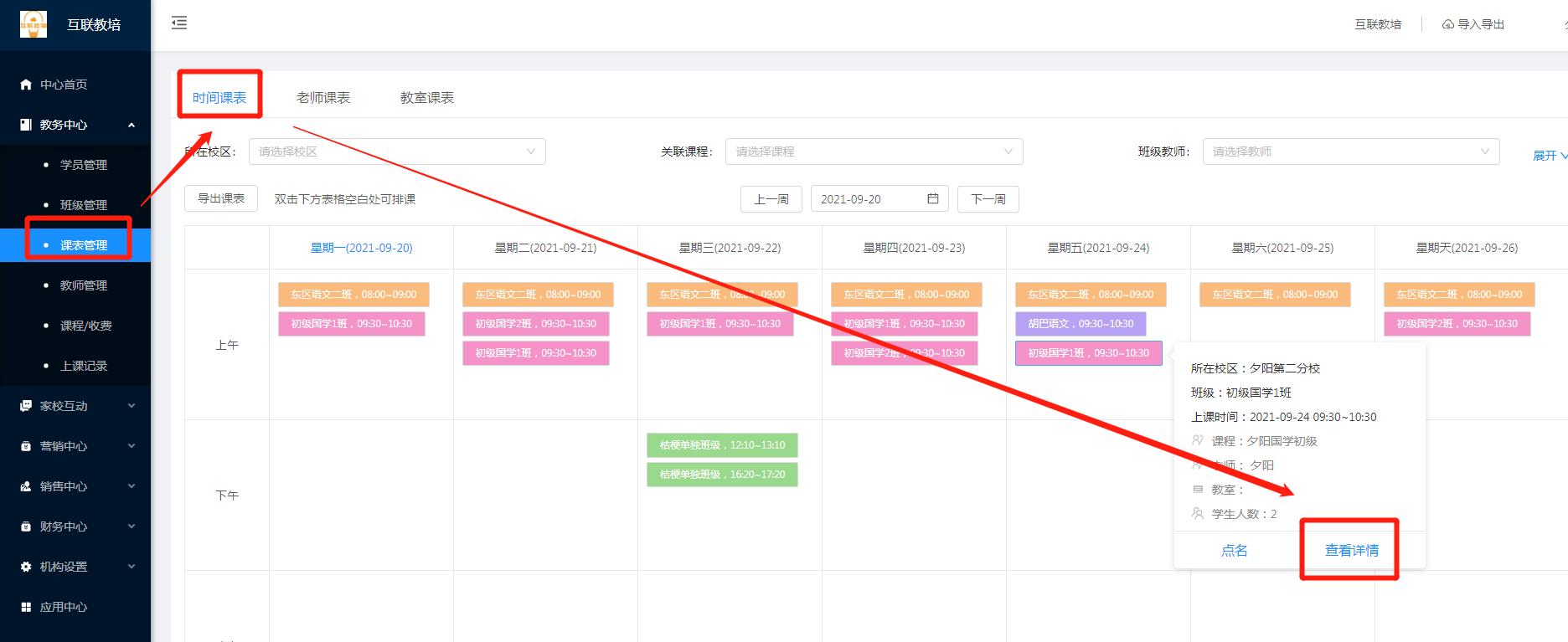
2、在课次详情页中,点击“编辑课次”
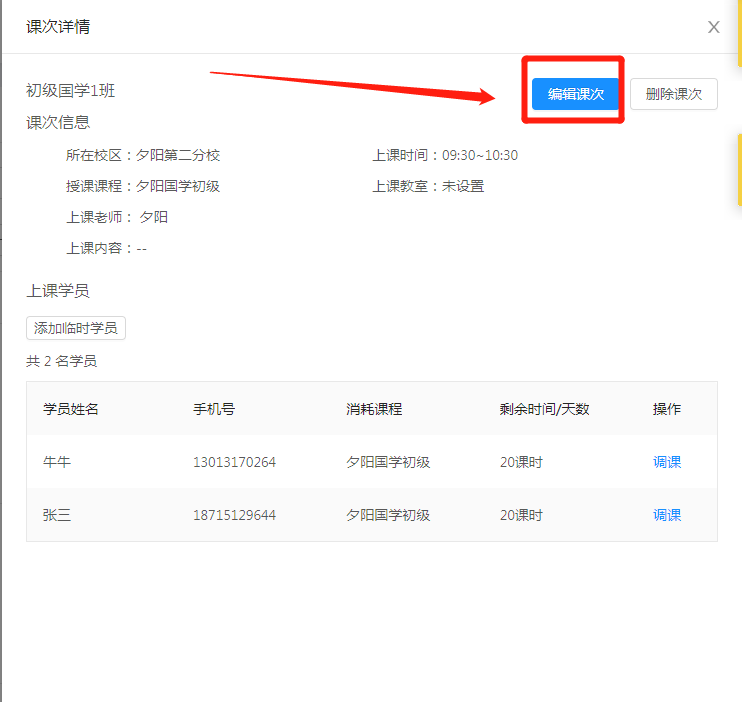
3、修改课次信息包括上课日期、上课时间、上课老师、上课教室,或修改学员信息包括添加临时学员、调课,完成后点击“保存”。
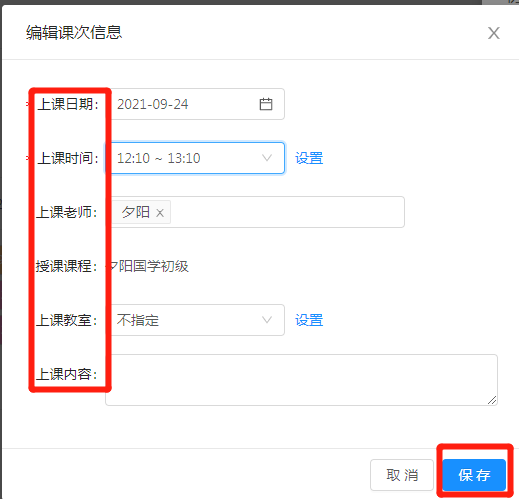
操作步骤2:
1、在【教务中心】-【班级管理】,在“班课”中点击需要调整时间的班级名称。
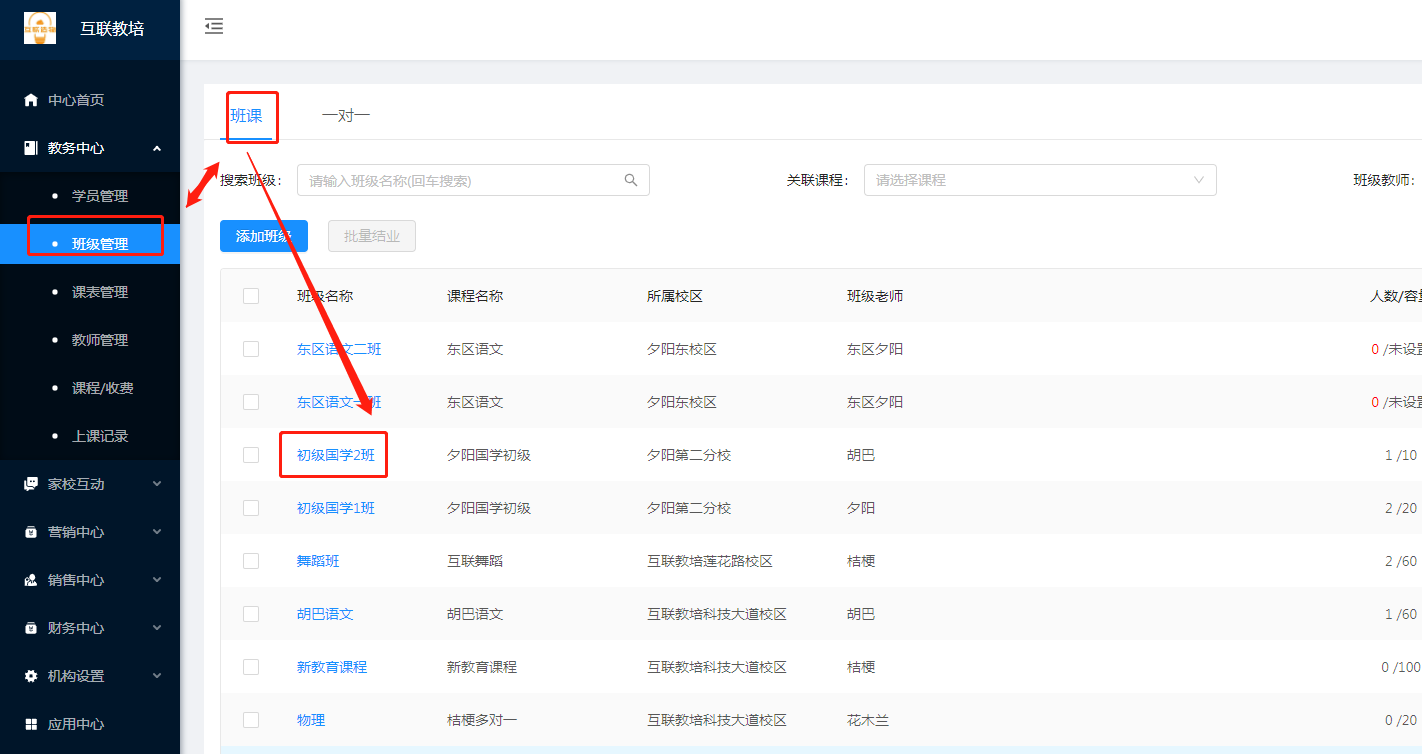
2、点击“点名信息”,翻看下周或之后找到需要调整的排课时间段,点击“课次详情”。
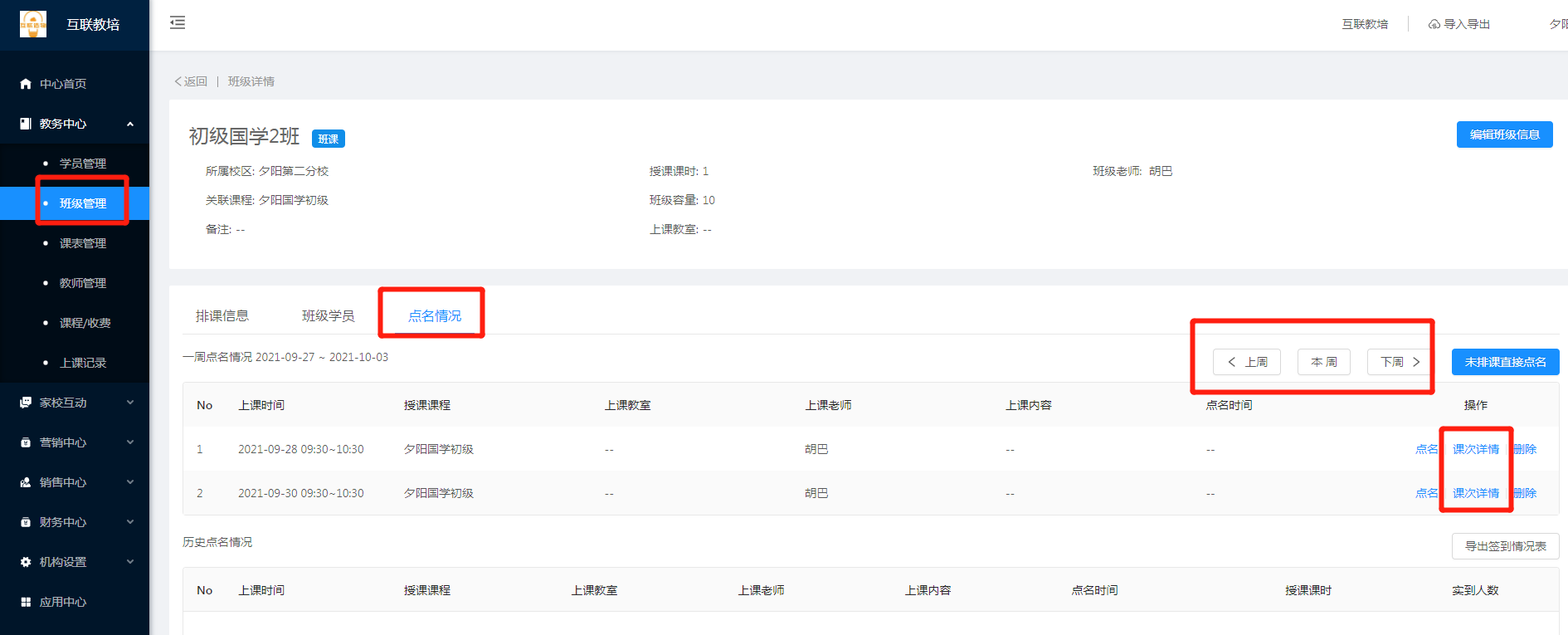
3、在课次详情页中,点击“编辑课次”
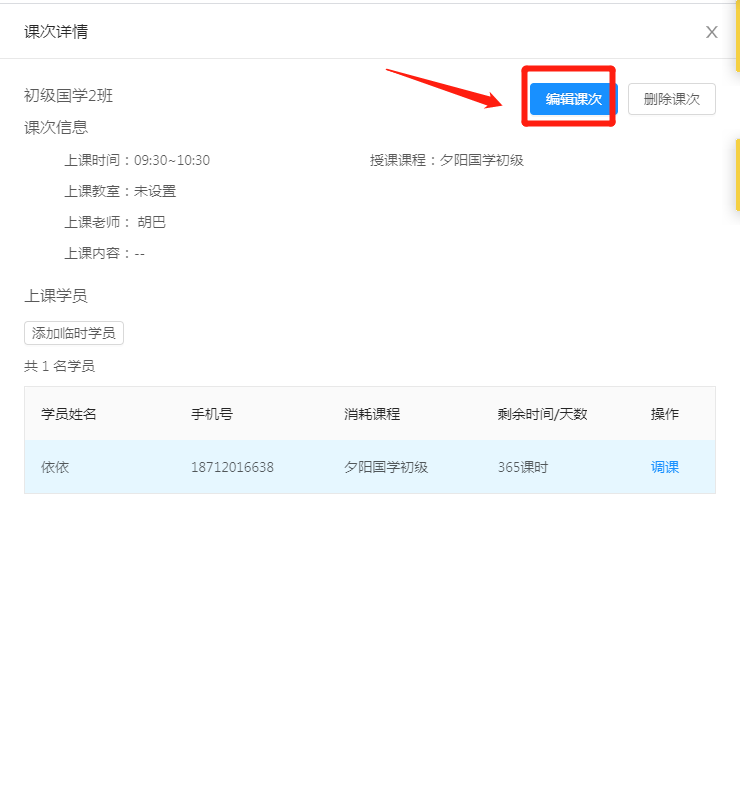
4、修改课次信息包括上课日期、上课时间、上课老师、上课教室,或修改学员信息包括添加临时学员、调课,完成后点击“保存”。
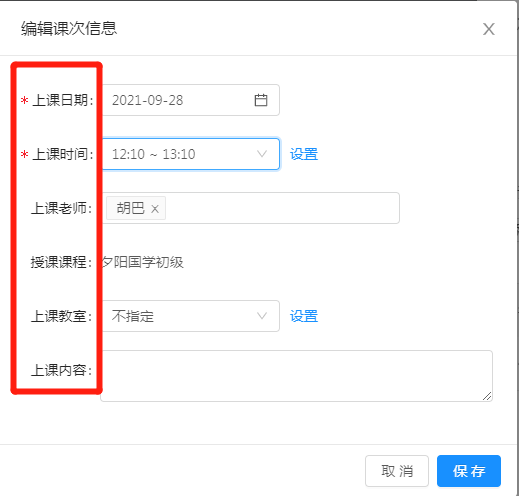
- 空白目录
- 学校端操作说明
- 机构基础设置
- 1、如何绑机构自己的微信公众号?
- 2、如何设置微信消息推送提醒?
- 3、如何设置节假日休假?
- 4、如何设置管理校区?
- 5、如何自定义家长端转发文案?
- 员工、权限设置
- 1、如何添加员工?
- 2、如何添加老师账户?
- 3、如何为员工配置权限?
- 课程、收费设置
- 1、课程和班级的关系是什么?
- 2、按课时收费和按天收费的区别?
- 3、如何设置一对多课程?
- 4、如何设置一对一课程?
- 5、如何设置同一课程不同定价标准?
- 6、如何删除课程?
- 7、如何修改课程基本信息?
- 招生管理
- 1、如何录入潜在学员?
- 2、如何批量导入/批量录入潜在学员?
- 3、如何分配潜在学员给销售人员?
- 4、如何修改/编辑学员信息?
- 5、如何为学员添加跟进记录?
- 6、如何为学员预约试听课程?
- 7、如何删除潜在学员?
- 8、如何删除学员的跟进记录?
- 营销中心
- 1、如何设置微信支付?
- 学员报名、收费
- 1、如何给新学员报名?
- 2、如何给老学员续费?
- 3、收费时如何给学员打折优惠?
- 4、如何给学员赠送课时?
- 5、如何打印收据?
- 学员管理
- 1、如何给学员转班?
- 2、学员临时插班上课,如何操作?
- 3、如何给学员补课点名?
- 班级设置
- 1、如何设置一对多班级?
- 2、如何设置一对一班级?
- 3、如何修改班级基本信息?
- 4、如何删除班级?
- 学员分班、排课
- 1、为什么要排课?
- 2、如何给一对多学员分班?
- 3、如何给一对一学员分班?
- 4、如何给一对多的班级排课?
- 5、如何给一对一学员排课?
- 6、班级一周多次课怎么排课?
- 7、规则排课和日历排课有什么区别?
- 8、临时修改上课时间老师如何调整排课?
- 9、部分班级停课一段时间,如何操作?
- 10、遇节假日放假,如何批量调整排课计划?
- 11、如何进行临时加课?
- 12、如何给班级更换上课老师?
- 13、如何删除排课课次?
- 14、为什么学员无法选班?
- 上课点名、考勤
- 1、为什么要给学员进行上课点名操作?
- 2、老师什么时候点名最合适?
- 3、如何给学员进行上课点名操作?
- 4、如何给迟到的学员点名?
- 5、缺勤的学员如何点名?
- 6、点名出错如何修改?
- 7、多个老师同时上课如何点名?
- 8、忘了点名如何补点?
- 9、教务老师如何检查任课老师点名情况?
- 10、点名记录修改后家长端是否会再次收到点名提醒?
- 11、如何查询学员的上课记录?
- 12、如何查询老师的上课记录?
- 13、如何删除点名记录?
- 14、班级在系统里没有排课,怎么点名?
- 家校互动
- 1、老师如何登录老师端?
- 2、家长如何查看消费记录,课程信息?
- 3、家长无法收到微信推送消息会有哪些原因?
- 4、老师如何对学生进行课后点评?
- 5、家长如何查看老师的点评?
- 6、家长如何对老师进行点评?
- 7、老师如何布置课后作业?
- 8、学生如何提交作业?
- 9、家长如何查看自己的课表?
- 应用端操作说明
